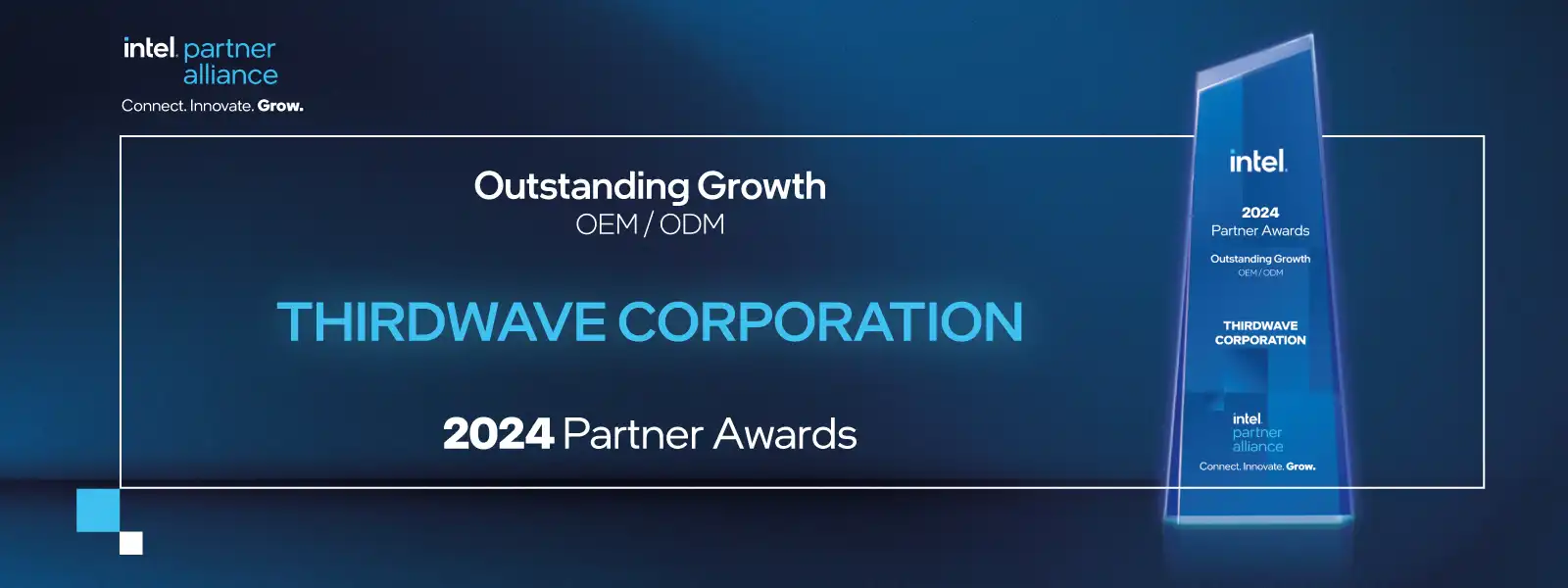中古ノートパソコンを購入する基準、メリットやデメリットなど中古ノートパソコンの選び方をご紹介
中古ノートパソコンを購入してみたいけれど選ぶ基準って?品質的に大丈夫なのだろうか?など中古ノートパソコン購入に迷いがある方も多いと思います。
この記事では中古ノートパソコンを購入する基準、メリットやデメリット、注意点なども解説し、中古ノートパソコンの選び方のポイントをご紹介します。
「中古ノートパソコン=古いノートパソコン」は間違い?

中古パソコンの多くは、誰かが過去に使用したものを再利用しているものです。
そのため、古臭いイメージを持ってしまう方もいるかもしれません。
実際に中古パソコンが売買されている店に行ってみると、最新スペックのノートパソコンが中古ノートパソコンとして取り扱われていることもあります。
通常よりもお得に購入できるため、予算内でより高性能な中古ノートパソコンを選ぶことができる可能性があります。
中古のノートパソコンを購入するときの基準
中古ノートパソコンには、価格をはじめとしたいくつかのメリットがあります。
人によっては安さにこだわって中古ノートパソコンを選ぶ方もいるかもしれませんが、安さばかり追い求めてしまうと、購入後にスペック不足に頭を悩ませてしまう可能性もあります。
仕事用に中古ノートパソコンの購入を考えている場合は、MicrosoftのOffice製品が動作する推奨基準を満たしているかチェックしておきましょう。
以下に推奨スペックを書いておきます。最低限このスペックを上回るノートパソコンを選ぶと良いでしょう。
【家庭向け Microsoft 365プランの推奨スペック】
- OS:Windows 8.1、Windows 10
- CPU:1.6GHz以上、2コア以上
- メモリ:4 GBRAM、2GBRAM(32bit)以上
- 空きストレージ(HDD/SSD):使用可能ディスク領域4GB以上
中古ノートパソコンを選ぶメリットや選び方のポイント
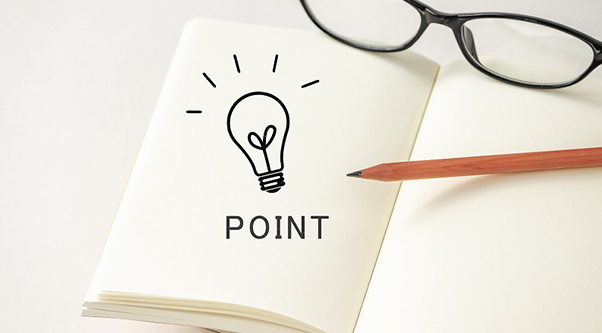
中古ノートパソコンにはさまざまなメリットや選ぶ際のポイントがあります。
主には以下のようなものがあります。
- 価格が安い
- 現在流通していないノートパソコンが購入できる
- ノートパソコンに余計なアプリケーションが入っていない
- 中古ノートパソコンに販売店の独自保証をつけられることもある
- ほぼ未使用品の中古ノートパソコンも存在する
次の章から詳しく紹介していきます。
価格が安い
中古ノートパソコンの大きなメリットが「価格が安い」という点です。
通常ならば十数万円するようなモデルも、中古ノートパソコンというだけで新品の価格より数万円安い場合などもあります。
予算が余った分を周辺機器やゲーム購入費用にしてしまうなども可能になり、中古ノートパソコンを選ぶメリットとして大きな魅力となっています。
業務用として考えている場合、Microsoft Office搭載モデルはおススメです。
Microsoft Officeを含めて3万円~5万円といった価格で購入できる中古ノートパソコンも存在します。
Microsoft Office Home & Business 2019の正規価格が3万円前後であることを踏まえると、
普通にMicrosoft Office製品を買うよりもお得になるため、中古ノートパソコンは購入するメリットであるといえるでしょう。
ドスパラ中古販売サイトでもMicrosoft Office Home & Business 2019搭載モデルを取り扱っております。
是非ご覧ください。
中古ノートパソコンなら気兼ねなく持ち運べる
パソコンといえば、精密機器なので持ち運びには慎重になり神経を使うもの。
高価なものをいきなり買ってしまうと「傷をつけずに壊れないように」となにかと気遣いも多いものです。
その点、中古ノートパソコンであれば、予算を低めに手に入れることに成功すれば、少し気兼ねが減る可能性があります。
中古ノートパソコンにもともと傷が少しある場合などは、多少の傷が増えてももう気にならないかもしれません。
中古ノートパソコンをサブのパソコンとして割り切って使う
文字の入力用に割り切るなど、サブ機として使う場合、そこまでの高スペックのパソコンでなくても良い場合があります。
そこで役に立つのが、中古のノートパソコンです。
型落ち品などで、必要最低限のスペックだけがそろっているものも売られています。
会議やミーティングで持ち運んでの文字入力と文章保存の専用にするなど、小型の中古ノートパソコンなどには根強い人気があります。
現在流通していないノートパソコンが購入できる
中古ノートパソコンの中にはすでに新品の販売では現在流通していないノートパソコンが販売されている場合があります。
「古いノートパソコンを愛用していたけれど、気づいたら商品が廃盤でノートパソコンの交換バッテリーの取り扱いがない」というのもよくある話です。
そのような場合、使っている同じ型番の中古ノートパソコンを購入してバッテリーのみを取り替えて使うなどで使い続ける事ができます。
過去のモデルにしか搭載されていない機能で現在のモデルで代用できないもの。非常に小型、デザインが優れているモデルもあるため、マニア向けとして中古ノートパソコンを購入するのも一つの楽しみ方です。
ノートパソコンに余計なアプリケーションが入っていない
新しいノートパソコンに比べて、余計なアプリケーションが入っていないのも中古ノートパソコンのメリットです。
いくつかのメーカー製ノートパソコンにはメーカーのPR用のアプリなどがプリインストールされており、「新しいノートパソコンなのに動作が少し重い…」というような場合もあります。
中古ノートパソコンの販売店では、プライバシー保護の観点からあらかじめドライブをフォーマット する場合があります。
ドライブのフォーマットにより、メーカーでプリインストールされたアプリケーションも合わせて削除されるため、パソコンの動作が遅くなる心配もありません。
中古ノートパソコンに販売店の独自保証をつけられることもある
中古ノートパソコンには、「メーカー保証がつけられない」といったデメリットがあります。
購入後すぐに中古ノートパソコンが壊れてしまって、泣く泣く新しいものを購入したという方もいるかもしれません。
そんな中古ノートパソコンの購入トラブルを避けるために、販売店側が別途保証をつける場合があります。
ほぼ未使用品の中古ノートパソコンも存在する
ほぼ未使用品や未開封のノートパソコンが中古として販売されている場合があります。
また、店頭でのディスプレイ専用として使われていただけの中古ノートパソコンが販売されている場合もあります。
傷が少なかったり傷が一つもない商品ですが、中古として扱われるため、新品のノートパソコンよりもお得に購入できます。
中古品取扱店の多くは商品をランク別に表しているため、「ほぼ未使用品」などの商品ランクをチェックしてみるのもおすすめです。
※ドスパラ中古通販販サイトでは中古商品のランクを「A ~ Dランク」表記、ほとんど新品と見分けがつかないくらいの超美品をAランクとさせていただいております。
中古ノートパソコンを購入する際の注意点

中古ノートパソコンにはさまざまなメリットがある一方で、避けることのできないデメリットもあります。
具体的には以下のようなものがあります。
- いわゆる「キズモノ」に出会ってしまうこともある
- バッテリーが劣化している可能性がある
- メーカー保証を受けられない場合が多い
次の章から中古ノートパソコンを購入する際の注意点について詳しく見ていきましょう。
いわゆる「キズモノ」に出会ってしまうこともある
中古ノートパソコンは一度人の手に渡ったものを再度販売するというもの。
そのため、どうしても細かい傷や使用感が出ている場合があります。
ほぼ未使用品の中古ノートパソコンであっても、輸送や移動によって傷がついてしまう場合があります。
購入した中古ノートパソコンのダメージが思っていたよりも大きいなど、いわゆる「キズモノ」に出会ってしまう可能性があります。
販売店によっては実際の商品状態を詳しく説明や写真で送付してくれる場合もあるので、個別に問い合わせてみるのも良いでしょう。
バッテリーが劣化している可能性がある
ノートパソコンに使われているバッテリーは、ある一定の充放電サイクルで寿命を迎えるとされています。
バッテリーが劣化していても、ノートパソコンの電源が入らなくなるというわけではありません。
ですが、電源が無い場所へ持ち運んで使用する、外出先で利用する事を検討しているノートパソコン場合はバッテリーは少しでも良い状態が好ましいです。
バッテリーの劣化具合によっては、バッテリーパックの買い替えが早期に必要になることも考えられます。
その場合、せっかく中古ノートパソコンで予算を安く上げたいと思っていたのに、多くの予算かかってしまう可能性もあります。
メーカー保証を受けられない場合が多い
中古ノートパソコンを購入した場合、メーカー保証の対象となるかは運任せになることがあります。
具体的には、「保証書がついていない」「保証期間が切れている」「中古商品にメーカーがそもそも対応していない」といった場合です。
保証期間や、どこまで保証されるのかといった範囲はメーカーによってさまざまなので、中古ノートパソコンを購入する際は保証範囲に注意する必要があります。
実際のところ、多くの中古ノートパソコンはメーカー保証の対象外です。
メーカー保証を受けられなくても、販売店保証を受けることはできます。
中古ノートパソコンの多くはメーカー保証の代わりに販売店保証を受けられるため、あわせてチェックしておきましょう。
まとめ
中古ノートパソコンを購入するメリットやデメリット、中古ノートパソコン選びのポイントなどを紹介してきました。
中古ノートパソコンは、安価だからと我慢したり、妥協したりで購入するものではなくなっています。
ドスパラ中古販売での、「Microsoft Office Home and Business 2019 搭載モデル」のように魅力的な価値を提供している中古ノートパソコンも存在しています。
また、自分の用途にだけは合っていて値段がお得なものや、新品同様や美品の高性能モデルを購入できる場合もあります。
中古ノートパソコンの状態が気になる場合などは、販売店舗への問い合わせなども可能です。
また、中古ノートパソコンの場合は実際に在庫のある店舗に状態を見に足を運ぶ方も多いです。
全国展開のドスパラなら通信販売はもちろん各店舗でも豊富に在庫がありますので、是非ドスパラで中古ノートパソコンの購入もご検討ください。